Swift Pair 在 Windows 10 版本 1803 中引進,是將 藍牙 周邊配對至 Windows 10 計算機的最新方式。 本主題描述功能、周邊如何支援 Swift 配對的需求、關於此快速又方便功能運作的常見問題。
隨著配對的下一個演進,使用者不再需要流覽 設定 應用程式,並尋找要配對的外圍設備。 Windows 現在可以在附近的新周邊且就緒時彈出通知,為它們執行此動作。 使用和受益於這項功能的步驟很簡單:
- 將 藍牙 周邊置於配對模式
- 當周邊關閉時,Windows 會顯示通知給使用者
- 選取 [連線] 會開始配對周邊
- 當周邊不再處於配對模式或不再位於附近時,Windows 會從控制中心移除通知
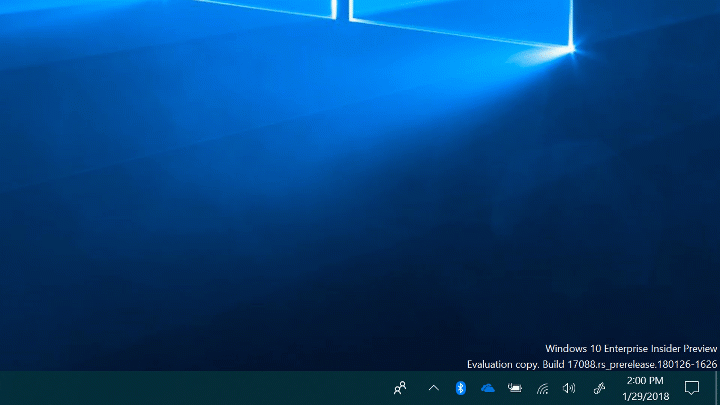
如果使用者想要開啟或關閉 Swift 配對,他們可以在 [藍牙 和其他裝置] 頁面中執行此動作。 企業也可以透過原則 CSP 中的 藍牙\AllowPromptedProximal 連線 ions,以及任何現有的行動裝置 裝置管理 解決方案來控制這項功能。
建置 Swift 配對周邊
有兩組需求,以確保您的周邊可與 Swift 配對搭配運作。
- 周邊的行為
- Microsoft 定義的廠商公告區段中的結構和值。
以下是一組需求:
周邊行為(必要)
發現 Swift 配對周邊會透過 藍牙 低能 (LE) 通訊協議進行,而且需要使用 LE 廣告。 Windows 會使用此公告將周邊識別為 Swift 配對功能。 此廣告必須包含 廣告中其中一個 Microsoft 定義的廠商區段 (如圖 2-4 所示), 同時處於配對模式。
為了讓 Windows 在進入配對模式後不久識別外圍設備, 外圍設備應該以比平常更快的步調為 Swift 配對指標,以便快速探索。 周邊公告的速度越快;Windows 需要接聽的時間越少。 這有助於在同一電臺上 藍牙和Wi-Fi共存。 經過一段時間后,外圍設備可以回復到較低的但一致的廣告節奏。
- 為了快速探索:信標一致每 30 毫秒 >= 30 秒,然後回復為一般步調。
- 針對正常頻率:在 Swift 配對會話期間,信標一致每 100 毫秒或 152.5 毫秒。
- 若要讓使用者能夠預測此體驗,使用者不應該嘗試與已無法使用的外圍設備配對。 拿掉廠商區段 >=30 秒,再結束配對模式。 這稱為「冷卻」階段。
如果外圍設備無法使用可用的配對, 請移除自上次連線以來最長的時間。
Swift 配對通知上的周邊資訊
用戶應該可以輕鬆地識別他們嘗試配對的外圍設備。 周邊應該定義 裝置 (CoD) 的已定義類別或周邊名稱,該名稱必須 包含在與 Swift 配對承載相同的廣告 中。 Windows 不會因為電源和隱私權考慮而主動掃描。 因此,Swift 配對 周邊資訊無法儲存在掃描回應中。
若為 LE 僅周邊 (Fig 2),藍牙 SIG LE 外觀區段可以剖析來定義裝置類別。 如果包含在與 Swift 配對相同的公告中,Windows 將會剖析此區段,並將其對應至正確的圖示,以顯示在通知上。 針對雙模式周邊,裝置類別已經涵蓋在 Swift 配對承載 中(圖 3,4)。 這是 藍牙 SIG 所定義的 3 個字節主要/次要值。
如果偵測到 CoD,顯示的圖示會與 設定 中顯示的圖示相同。
如果未偵測到 CoD,Windows 會預設為通知上顯示的 藍牙 標誌。
若要顯示名稱,建議您使用 藍牙 易記名稱區段,但如果不可能,Swift 配對承載中有選擇性方法可以使用 [顯示名稱] 字段。 此欄位的大小未套用,但 Microsoft 不會將此字串當地語系化,而且必須在所有市場中運作。 因此,建議品牌、商標或型號滿足區域市場需求。
如果偵測到名稱,則會顯示「找到新的 [周邊名稱] 。
如果未偵測到名稱,一般字串會顯示如裝置類別所定義:「找到新 藍牙 滑鼠」、「找到新 藍牙 耳機」、「找到新 藍牙 頭戴式裝置」
Swift 配對所需的規格功能
如果周邊為 Swift 配對指標,而不需要任何明確的用戶動作,則支援 LE Privacy。 使用者不應因為這些裝置的個人性質而無法追蹤。 如果支援 LE 隱私權,周邊應該會在 Swift 配對會話期間暫停旋轉 藍牙 LE 位址。 輪替位址會接收為 Windows 的新裝置要求,並會顯示單一周邊的兩個通知。 Swift 配對會話包含「冷卻」階段:在冷卻階段完成之前,不應該變更裝置位址。
如果雙模式周邊想要透過 BR/EDR 和 LE 配對,則周邊必須支援這兩種通訊協定的安全連線。 Windows 配對優先於 LE,並使用安全連線衍生 BR/EDR 金鑰。 不支援將 LE 和 BR/EDR 與 Swift 配對搭配使用安全連線。
建議的體驗
為了獲得良好的第一次體驗,第一次啟動周邊時,請輸入配對模式。 不要無限期地為 Swift 配對建立指標。 Windows 會追蹤嘗試 Swift 配對的外圍設備,而且每個會話只會顯示一個通知。
雙模式周邊可以在具有安全 連線 的 LE 和 BR/EDR 上配對 藍牙,以節省承載空間。
承載結構
藍牙 LE 是必要的,其他 BR/EDR 周邊可以受益於 Swift 配對。 有三個承載會觸發 Swift 配對;一個用於只 藍牙 LE 周邊,兩個用於雙模式周邊。 雙模式承載可協助解決周邊配對是否使用安全連線 藍牙 LE 和 BR/EDR,還是利用此 藍牙 LE 公告,僅透過 BR/EDR 配對。
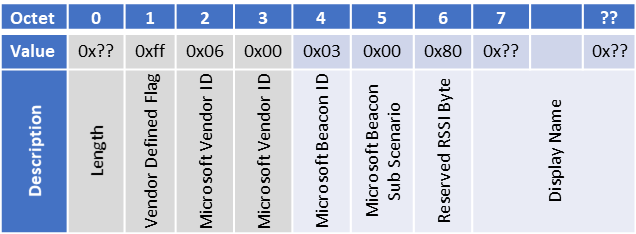
圖 2:僅對 藍牙 LE 配對
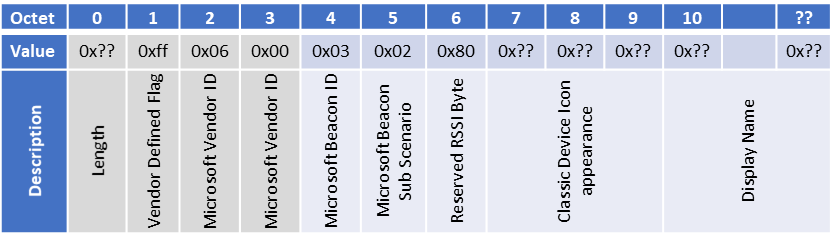
圖 3:使用安全 連線 剖析 藍牙 LE 和 BR/EDR
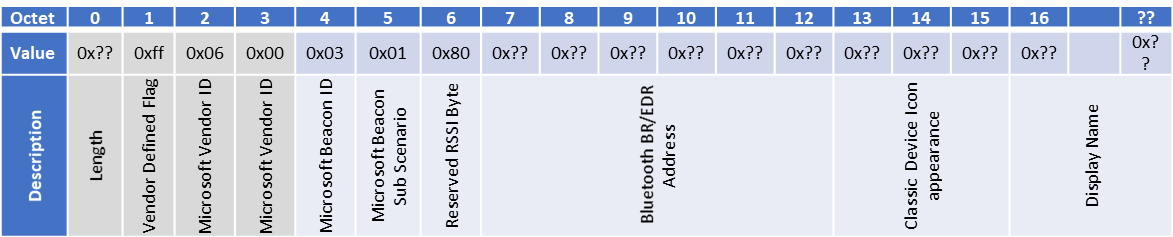
圖 4:僅對 BR/EDR 配對,使用 藍牙 LE 進行探索
區段標頭
- 這是 藍牙 SIG 定義的廠商區段
- 標頭包含長度、廠商定義的旗標,以及 Microsoft 廠商標識碼0x0006
承載內容
Microsoft 指標標識碼和子案例
- Microsoft 信標標識碼可協助識別廣告適用於此體驗,並詳細說明周邊配對的方式,每個唯一標識碼都有唯一的承載。
- Microsoft 子案例是單一案例,其值取決於承載類型
| 值 | 承載類型 |
|---|---|
| 0x00 | 僅對 藍牙 LE 配對 |
| 0x02 | 使用安全 藍牙 連線 對 LE 和 BR/EDR 進行剖析 |
| 0x01 | 僅透過 BR/EDR 配對,使用 藍牙 LE 進行探索 |
保留的 RSSI 位元組
- 保留這個位元組,並將它設定為0x80。 這有助於維護向前和回溯相容性。
顯示名稱
- 此可變大小欄位可讓承載限制周邊在通知上顯示周邊名稱。 此名稱不會當地語系化,而且必須適用於所有市場。
- 這是不需要欄位,而且只有在周邊製造商想要利用時,才會是後援機制。
傳統 BR/EDR 配對
針對 BR/EDR 周邊圖示外觀
- 它與 藍牙 SIG 所提供的裝置主要和次要類別(CoD) 對應相同
BR/EDR 位址
- 如果外圍設備只會與 BR/EDR 配對,則小端格式的 BR/EDR 位址必須包含在主要廣告封包中
- 在 LE 和 BR/EDR 藍牙 上支援安全 連線 和配對,可移除這項需求
默認開啟 Swift 配對
Swift 配對從 Windows 10 版本 1803 開始發行,但未針對使用者自動開啟。 當我們學會持續監控 藍牙 低能(LE)廣告時,這一決定導致一些無線電在相同的無線電上不當處理Wi-Fi活動。 Swift Pair 是許多計劃性 Windows 功能中的第一個,系統將持續監視 藍牙 廣告。 為了解決這個問題,我們現在有辦法讓無線電報告它們可以處理這些並行案例。
生態系統中的硬體多樣性可防止我們針對每部計算機進行測試,因此Windows必須依賴每個無線電來宣告持續監視的支援。 宣告支援表示無線電已經過測試,以在持續監視廣告時將Wi-Fi效能下降降到最低。 在監視 藍牙 LE 公告的同時,可以適當執行 Wi-Fi 活動的無線電可以在 HCI_VS_MSFT_Read_Supported_Features 命令中設定適當的值來宣告支援。
藍牙 LE 廣告(非連續)的一般監視是支援持續監視的必要條件。 預期大部分 Windows 認證的無線電都已經支援廠商特定的命令來進行一般監視。 一般監視 (0x8) 可在 設定 啟用 Swift 配對,但不會自動開啟 Swift 配對。 用戶必須找到設定,並自行開啟。
如果無線電支援持續監視 LE 公告,則無線電可以透過 HCI 支援的功能命令中的 0x20 位宣告支援。 設定此位之後,Swift 配對會自動開啟,且使用者不再需要移至 設定 頁面即可這麼做。
如果您嘗試在任何其他持續監視功能上自動啟用 Swift 配對,請參閱下列並行 Wi-Fi 和 藍牙 案例的測試考慮。
測試考慮
- Wi-Fi 輸送量、抖動和延遲
- 測量強式、中度和弱式 RSSI 條件中的輸送量、抖動和延遲。
- 使用連線到存取點的多個用戶端裝置來測量,以模擬一般的現實使用方式。
- 我們也建議您執行Wi-Fi和Miracast Interop,並使用 Swift 配對功能開啟和關閉 連線 性測試。
- 電池使用時間
- 應透過硬體廠商的專屬電源和電池測試來評估電池使用時間的效能量值。
- Wi-Fi 和 Miracast 連線可靠性
- 您可以在 Windows 驅動程式正式發行前小眾測試版之後評估效能量值。
- Wi-Fi 存取點漫遊時間
- 您可以在 Windows 驅動程式正式發行前小眾測試版之後評估效能量值。
- Miracast 串流品質
- 您可以在 Windows 驅動程式正式發行前小眾測試版之後評估效能量值。
常見問題集
如果我建立 藍牙 周邊,我需要讓 Microsoft 認證它才能使用 Swift 配對嗎?
您可以自由使用 Swift 配對。 此體驗不需要任何認證。
我以配對模式將已啟用 Swift 配對的週邊設備放在配對模式中,而且不會發生任何動作。 我需要做什麼?
在 Windows 版本 1803 中,您必須啟用 Swift 配對。 在 設定 上,搜尋 藍牙 和其他裝置。 核取 [ 顯示通知以使用 Swift 配對連線] 方塊 。

這是否表示其他平臺上的類似體驗將在 Windows 上運作?
此時,只有某些已啟用的外圍設備可以觸發 Swift 配對。 因此請定期回來查看是否有更新。
我無法收到要顯示的通知,而且我在 設定 中沒有選項。 怎麼回事?
如果未顯示 [顯示使用 Swift 配對連線的通知] 選項,則 Windows 裝置中的 藍牙 無線電沒有必要的硬體支援。 請透過意見反應中 樞讓我們知道。
Windows 如何偵測周邊是否在範圍內?
Windows 版本 1803 也引進了 藍牙 鄰近服務,可讀取周邊訊號強度,以判斷其與 Windows 的鄰近性。 當周邊在範圍內考慮時,通知會顯示在 設定 中。
由於訊號強度在主機和周邊之間有所不同,因此我們一直希望提高服務的精確度,讓鄰近偵測更精確。 這項功能是以承載中保留的接收訊號強度 (RSSI) 位元組為基礎。
Windows 如何接聽這些外圍設備而不耗盡電源?
Windows 所尋找的模式會透過 硬體卸除,卸載至無線電。 卸除模式會接聽與廠商區段的相符專案,而不會喚醒系統或主動掃描。 如果無線電臺不支援硬體卸除,則不支援此功能,而且此功能不會顯示在 設定 中使用 Swift 配對連線的通知來表示。
Windows 如何偵測及顯示 藍牙 周邊資訊?
周邊名稱和類型必須位於具有廠商區段的相同公告中。 Windows 不會主動掃描這項功能,而且所有周邊資訊都必須包含在此單一公告中。 如果易記名稱區段無法放入此公告中,則會在承載結尾提供後援機制以顯示周邊名稱。
當無線電不宣告支援時,OEM 如何默認啟用 Swift 配對?
如果測試考慮中建議的驗證已完成,OEM 預設可以使用下列登錄子機碼來啟用 Swift 配對。 如果無線電製造商尚未在無線電韌體中宣告對HCI_VS_MSFT_Read_Supported_Features命令的支援,則可能是必要專案。
Subkey: HKEY_LOCAL_MACHINE\Software\Policies\Microsoft\Windows\SwiftPair
Value: SwiftPairDefault
Type: REG_DWORD
Data: 1